如何在 Windows 10 上允許應用程序通過防火牆
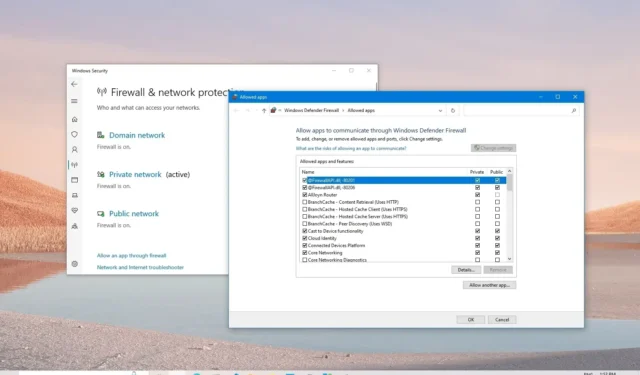
Windows 10具有多種安全功能,可保護你的設備和數據免受未經授權的訪問、惡意軟件和其他攻擊,其中包括稱為 Microsoft Defender 防火牆的強大內置防火牆。
儘管 Microsoft Defender 防火牆在管理允許哪些應用程序和功能通過網絡連接方面做得非常好,但有時您可能需要手動允許或拒絕某個應用程序。
在本指南中,您將了解在 Windows 10 上允許或拒絕應用程序通過防火牆訪問的步驟。
在 Windows 10 上允許應用程序通過防火牆
要允許應用程序通過 Windows 10 防火牆,請使用以下步驟:
-
在 Windows 10 上打開Windows 安全性。
-
單擊防火牆和網絡保護。
-
單擊“允許應用程序通過防火牆”選項。
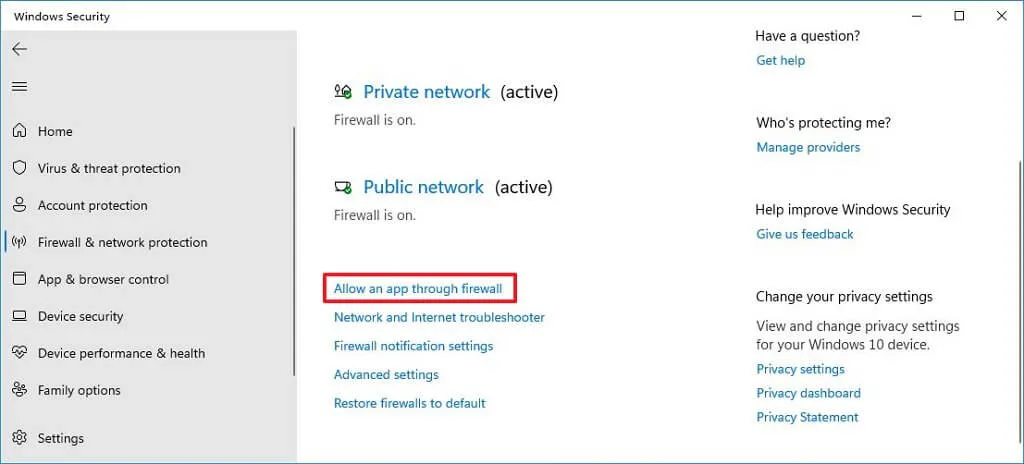
-
單擊更改設置按鈕。
-
檢查您想要允許通過 Windows 10 防火牆的應用程序或功能。
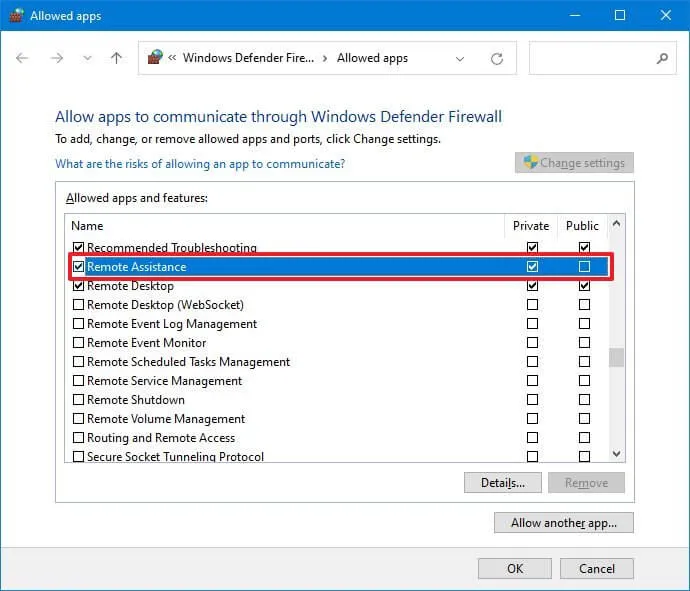
快速提示:如果該應用程序不在列表中,請單擊“允許其他應用程序”按鈕以找到您要允許的應用程序。 -
檢查應用程序可以訪問網絡的網絡類型:
- 專用 —允許應用程序訪問家庭或工作中的網絡。
- 公共 —允許應用程序在公共場所(例如咖啡店)訪問網絡。
-
單擊“確定”按鈕。
完成這些步驟後,該應用將在 Windows 10 上擁有對網絡的完全訪問權限。
如果您想要阻止某個應用程序通過防火牆,您可以按照上述說明進行操作,但在步驟 5中,清除您想要拒絕訪問網絡的應用程序或功能的複選標記。
本指南重點介紹 Windows 10 防火牆,但如果您有其他安全解決方案,請查看供應商支持網站以獲取具體說明。



發佈留言